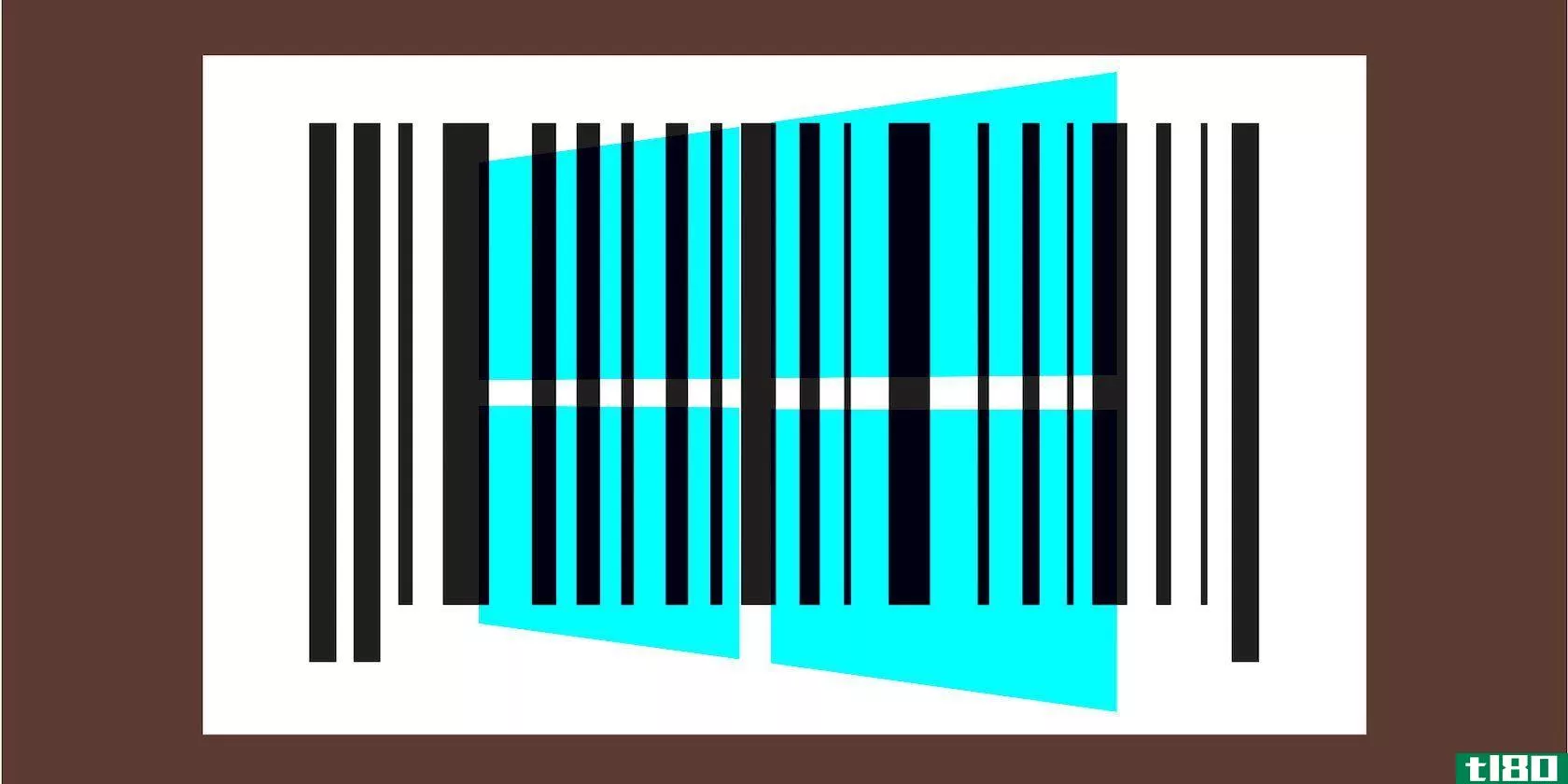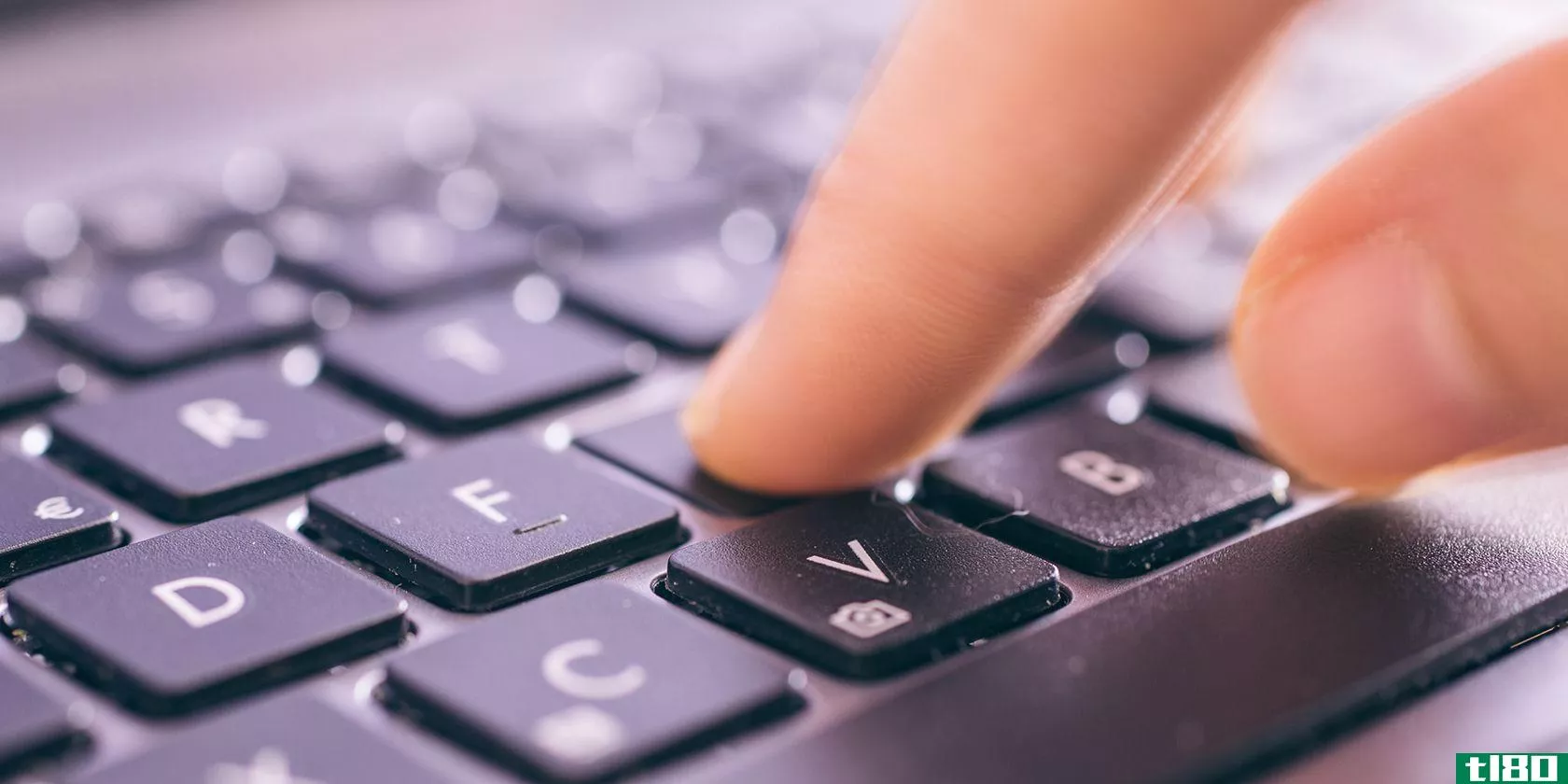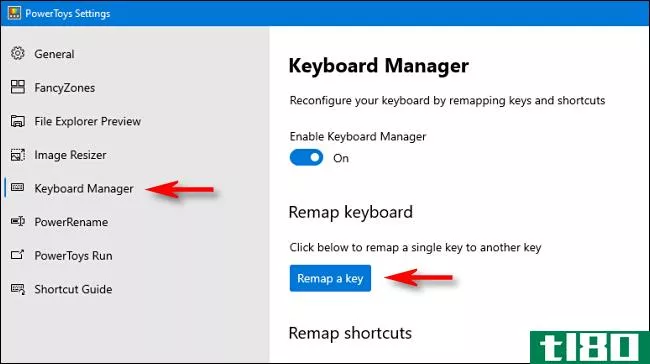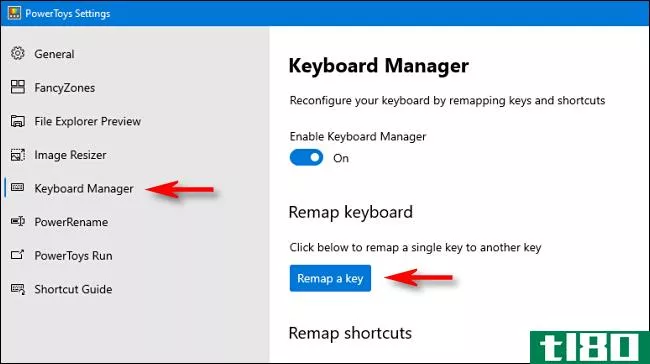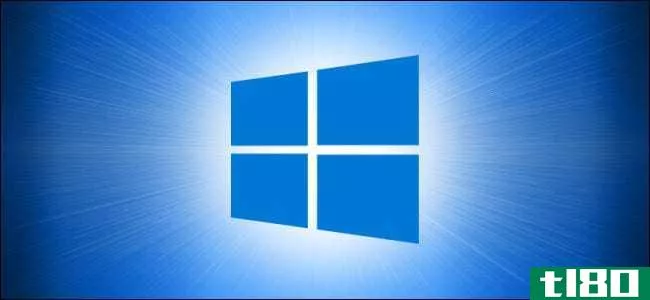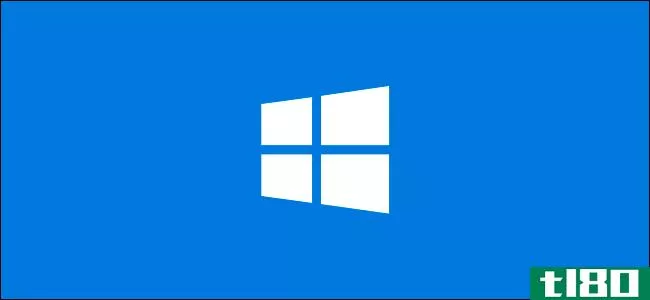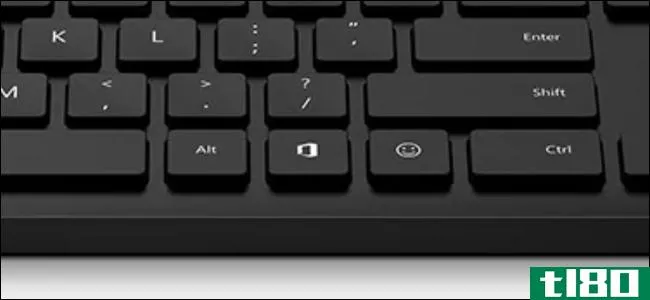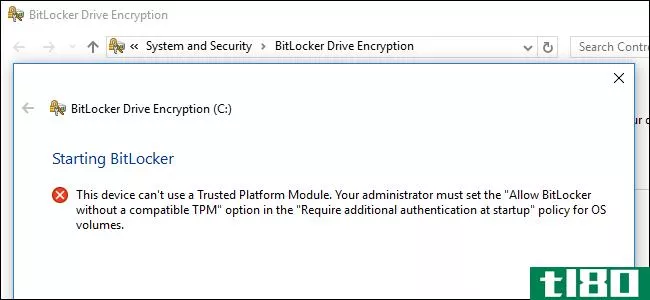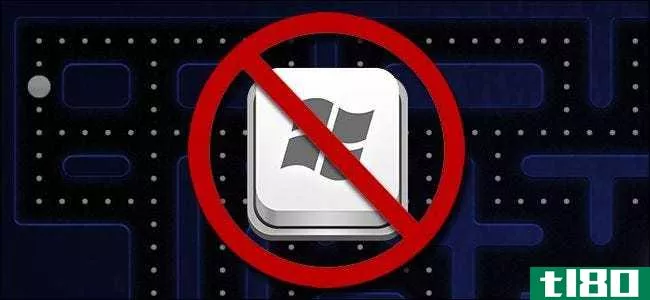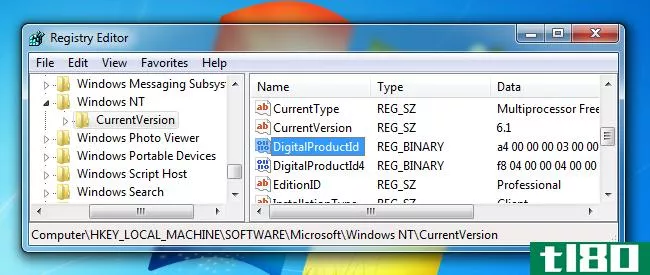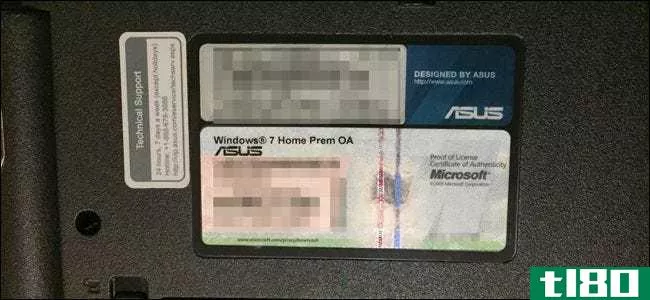如何在windows上绑定密钥(bind keys on windows)
台阶
- 1打开互联网浏览器。您可以使用任何web浏览器,如Firefox、Opera或Chrome。
- 2Go至https://github.com/randyrants/sharpkeys/releases在浏览器中。SharpKeys是一款开源软件,允许您在Windows上重新分配键盘按钮。
- 下载并点击36键。拉链这是一个包含SharpKeys软件的压缩文件夹。
- 4打开钥匙36。在你的电脑上压缩文件夹。你需要在电脑上安装WinZip、WinRAR或其他解压软件才能打开它。
- 5双击快捷键。exe。这将打开SharpKeys软件。你可以在sharpkeys36中找到它。压缩文件夹。当您在弹出窗口中看到欢迎消息时,请单击“接受”按钮。
- 6单击添加按钮。此按钮位于SharpKeys窗口的左下角。它将允许您添加一个新的键盘按钮配置。
- 7在左列选择要更改的键。这是“映射此键(从键)”列。例如,如果要将键盘的Caps Lock按钮更改为空格,请在左侧列表中查找并选择Caps Lock。
- 8在右栏中选择要分配的新功能。这是“To This key(To key)”列。例如,如果要将大写锁定按钮更改为空格,请在右侧列表中查找并选择空格。
- 9单击“确定”按钮。这将保存新的按钮配置。
- 10点击写入注册表。此按钮位于SharpKeys窗口的右下角。它将应用您的新按钮配置。如果系统提示您确认,请单击“确定”。
- 11重新启动计算机。重新启动计算机之前,新的按钮配置可能不会生效。
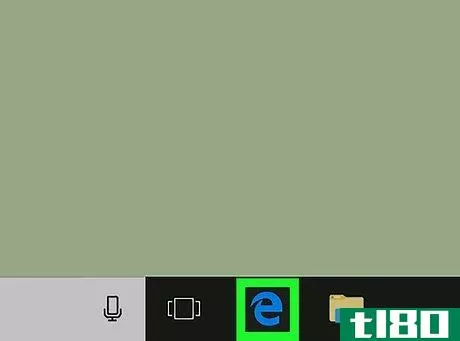
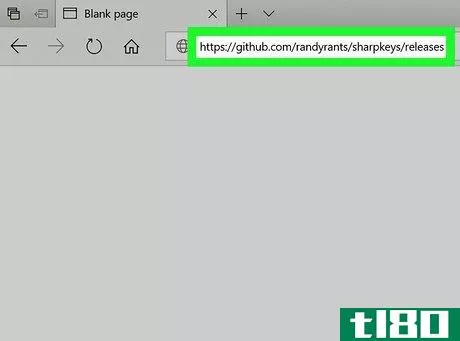
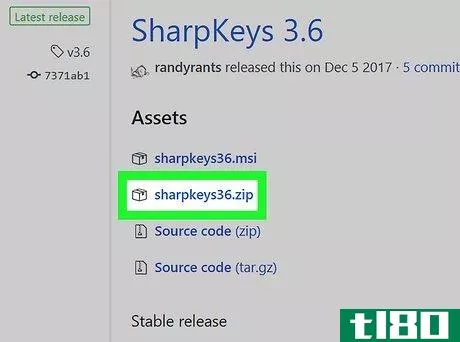
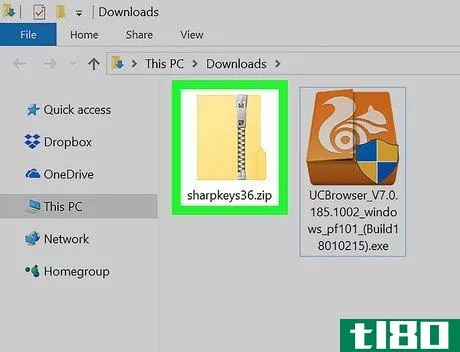
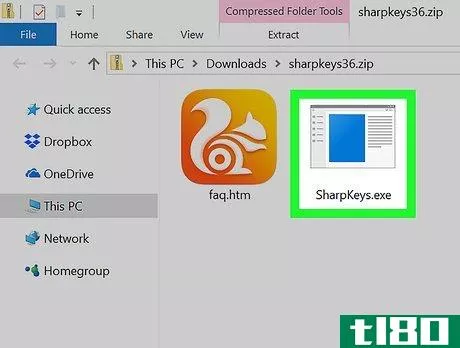
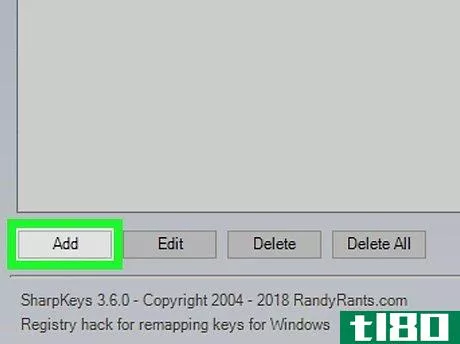
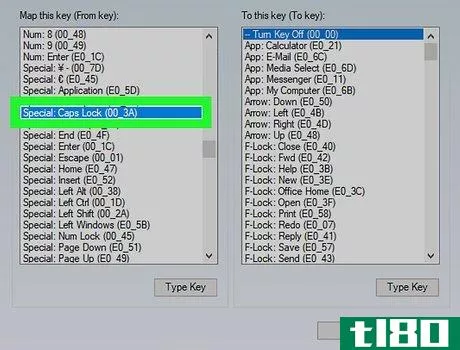
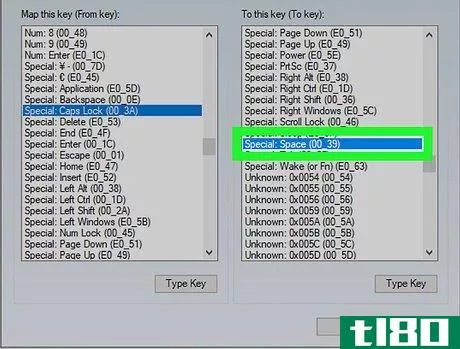
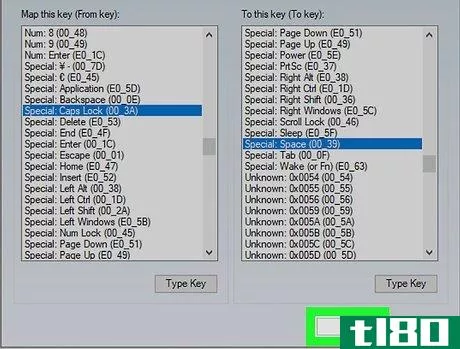
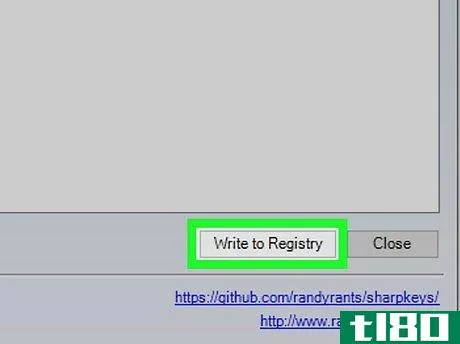
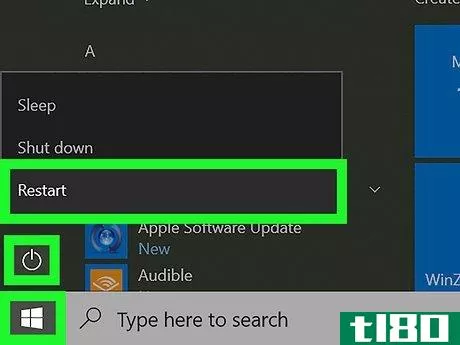
- 发表于 2022-05-17 01:48
- 阅读 ( 61 )
- 分类:IT
你可能感兴趣的文章
windows中恢复序列号的3种方法
... 在这里,我们将向您展示如何恢复丢失的产品密钥或查找存储在系统中的序列号,包括Windows产品密钥。 ...
- 发布于 2021-03-16 02:28
- 阅读 ( 231 )
如何在Windows10中禁用键盘上的特定键
你的键盘上有一个按钮,你根本就没有故意使用过,但是你发现自己被错误击中的次数比你想的要多吗? ...
- 发布于 2021-03-17 19:11
- 阅读 ( 217 )
如何在Windows10上重新映射任何键或快捷方式
...重新映射到另一个键,甚至是键盘上的快捷组合。下面是如何设置它。 秘密是电动玩具 在过去,在windows10中重新映射密钥需要一个难以使用的第三方程序。如今,微软通过PowerToys(一个可在线下载的免费工具)让它变得简单...
- 发布于 2021-03-31 17:02
- 阅读 ( 246 )
如果没有windows密钥,如何创建该密钥
...过借用一个不经常使用的键来“添加”一个键盘。下面是如何做到这一点。 使用微软的免费PowerToys实用程序,你可以很容易地重新分配任何键,使其与其他键一样工作(甚至给它们一个新的功能,如静音你的音频)。在本例中...
- 发布于 2021-04-01 21:05
- 阅读 ( 237 )
如何在windows 10上禁用windows键
...或重新启动即可使更改生效。Windows键将立即被禁用。 如何重新启用windows密钥 如果您改变主意并想重新启用Windows键,请启动PowerToys并导航到“键盘管理器”>“重新映射键”。 找到“Win–>Undefined”映射,然后单击附近的...
- 发布于 2021-04-01 22:26
- 阅读 ( 248 )
如何使用命令提示符查找windows 10产品密钥
...以通过在命令提示符下输入快速命令来找到它。下面介绍如何使用Windows注册表方法查找产品密钥。 使用命令提示符查找windows 10产品密钥 要使用命令提示符查找Windows10产品密钥,您需要以管理权限打开命令行应用程序。为此,...
- 发布于 2021-04-02 13:00
- 阅读 ( 300 )
如何在硬件更改后重新激活Windows10
...到更好的组件和Windows10只是不承认你的电脑?本指南介绍如何在硬件更改后重新激活Windows10。 什么算硬件更改? 这是一个连微软都无法完全解释的领域。相反,公司在其网站上提供以下声明: “If you make significant hardware changes o...
- 发布于 2021-04-03 00:28
- 阅读 ( 218 )
如何重新映射键盘上的office键
...and。在Windows上,用Shift+Control+Alt+Windows模拟超键。 相关:如何把你的Mac的大写锁变成一个额外的修改键 这种映射背后的思想是,没有一个用户体验设计师会疯狂到设计一个需要用户同时按下所有四个修改键的应用程序。这基本...
- 发布于 2021-04-03 00:51
- 阅读 ( 231 )